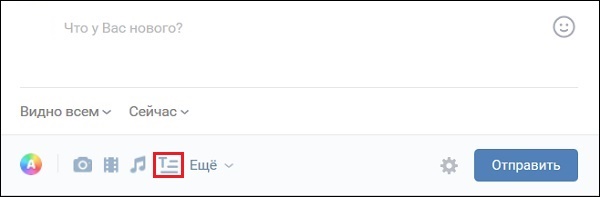Как в ВК писать жирным или другим шрифтом
Многие из нас имеют свою страничку в ВК. Здесь мы общаемся с друзьями, читаем новости, слушаем любимую музыку, просматриваем очередное зрелищное видео. В беседах с другими пользователями мы можем заметить, что сообщения нашего собеседника написаны жирным или другим нестандартным шрифтом. При этом такой шрифт в функционале ВК отсутствует, и как это получилось у нашего собеседника – неизвестно. Ниже мы раскроем данный секрет и разберём, как в социальной сети ВК писать жирным или другим шрифтом, и что нам для этого понадобится.
Жирный шрифт в ВК как программная уязвимость
Ещё пару лет тому функционал Вконтакте имел программную уязвимость, позволяющую писать жирным (и не только) шрифтом сообщения другому пользователю. Создавалась форма сообщения, туда вставлялся несколько раз код 
. Появлялось поле «Тема», в котором пользователь набирал сообщение, которое должно было отображаться жирным шрифтом в ВК. Затем коды 
 удалялись, а вместо них ставился какой-нибудь пробел. После этого данное сообщение с жирным шрифтом отправлялось получателю (читайте как узнать кто просмотрел наши записи в ВК в нашем материале).
Поскольку команда ВК просматривает все соответствующие новости, они нашли и ликвидировали данную уязвимость. Теперь функционал этой и других схожих дыр в коде VK недоступен для пользователей. Что же делать?

 Данный вариант уже не работает
Данный вариант уже не работаетЭто интересно: красивый шрифт для ников онлайн.
Используйте сервисы для изменения текста на Юникод
Писать в ВК жирным или другим шрифтом вы можете с помощью ряда специальных интернет-сервисов, использующих стандарт Юникод. С их помощью вы можете получить разнообразные варианты вашего текста, в том числе жирным, курсивом, готическим и другими шрифтами.
Работать с данными инструментами необходимо следующим образом:
- Переходите на такой ресурс;
- Вставляете в специальное поле (обычно слева) нужный текст, который хотите отобразить в другом шрифте;
- Справа выбираете нужный вариант шрифта;
- Полученный результат помечаете курсором мыши, щёлкаете её правой кнопкой, выбираете «Копировать»;
- Переходите на нужное поле для текста в VK, кликаете на него курсором, и жмёте «Вставить».
Среди таких сервисов, позволяющих писать в ВК жирным шрифтом, выделим следующие:
| № | Сервис | Описание |
|---|---|---|
| 1 | lingojam.com | На данном китайском ресурсе имеется специальный инструмент для модификации текста в жирный шрифт. Достаточно перейти на ресурс, слева набрать нужный вам текст, а справа получите трансформированный результат. C латиницей сервис работает намного лучше, нежели с кириллицей, но и кириллические варианты тут довольно разнообразны. |
| 2 | boldtext.io | Сервис специально создан для получения вашей надписи жирным шрифтом онлайн. Перейдите на ресурс, в соответствующем поле введите ваш текст, и просмотрите внизу полученный результат. Для загрузки других результатов нажмите на кнопку «load more fonts». |
| 3 | yaytext.com | По своему функционалу данный сервис схож с другими аналогами, позволяя получить как жирный текст, так и текст в курсиве. С кириллицей текст также работает плохо. |
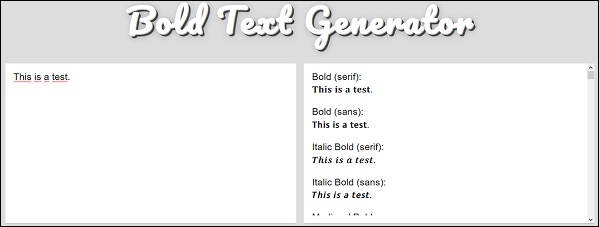
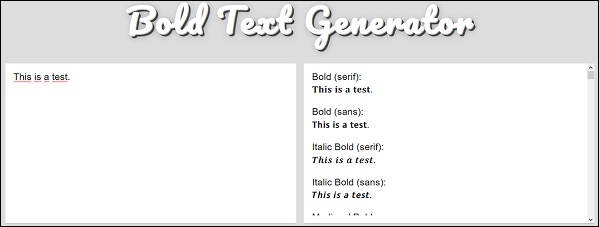 Ресурс lingojam.com предлагает вам различные формы написания шрифтов
Ресурс lingojam.com предлагает вам различные формы написания шрифтовС помощью данных сервисов вы можете писать Вконтакте различными видами шрифтов на разных языках. Тем не менее с кириллицей они работают хуже, нежели с латиницей.
Выбираем жирный и другой понравившийся шрифт при создании статьи ВК
Жирный шрифт в ВК доступен при создании статей, которые вы можете разместить на своей странице. Для создания статьи в ВК жирным шрифтом выполните следующее:- Перейдите на свою страницу;
- Найдите там форму для создания постов;
- Нажмите на кнопку «Статья»;

 Нажмите на кнопку «Статья»
Нажмите на кнопку «Статья» - В открывшейся форме наберите название вашей статьи;
- Ниже разместите сам текст;
- Пометьте ту часть текста, которую хотите выделить жирным, курсором;
- В появившемся меню редактирования нажмите на кнопку «B»;


- Для сохранения статьи нажмите на кнопку «Публикация» сверху, и выберите «Сохранить»;
- Ваша статья будет сохранена с жирным шрифтом в ВК.
Читайте также: как сделать цветной ник в Brawl Stars?
Заключение
Писать в ВК сообщения жирным или другим шрифтом помогут специальные сервисы, использующие в своей работе кодировку Юникод. Они предлагают различные варианты отображения вашей надписи, включая и надпись жирным шрифтом (в случае латиницы). Недостатком их является более скромная работа с кириллицей, хотя число предлагаемых кириллических вариантов довольно велико, позволяя выбрать аналог себе по душе.
rusadmin.biz
как писать и выделить текст жирным
Иногда при публикации записи или отправке сообщения необходимо выделить главную мысль с помощью определенного слова или словосочетания. Как сделать жирный шрифт в ВК, рассмотрим в нашей статье.
Как сделать шрифт жирный
Не так давно из-за уязвимостей социальной сети можно было использовать даже подчеркнутые или перевернутые буквы. Но разработчики исключили такие недочеты. Сразу стоит отметить, что для выделения шрифта придется прибегнуть к некоторым уловкам или сторонним сервисами. Следует рассмотреть все ситуации, где необходим жирный шрифт.


В сообщениях
Как писать жирным шрифтом в ВК в переписке? К сожалению, никакого расширения или с помощью тегов в сообщениях вы этого сделать не сможете, но мы предлагаем альтернативу. Есть функция социальной сети, которая позволяет выделить основную мысль сообщения. Чтобы это сделать, следуйте инструкции:
- Зайдите на страницу пользователя, которому вы хотите отправить сообщение.
- Нажмите на соответствующую кнопку под аватаром человека.


- В поле «Сообщение» пишите текст до тех пор, пока не появится дополнительное поле «Тема» выше. Длина основного сообщения не должна быть меньше 201 символа, учитывая пробелы.


- Все слова, которые вы напишите в поле «Тема», будут выделены жирным шрифтом.


Вы не увидите выделения, но для получателя текст темы будет отображаться жирным.
- Нажмите кнопку «Отправить», чтобы собеседник получил сообщение.
В сообщениях в ВК жирный шрифт можно сделать для деловой переписки, но никто не запрещает использовать функцию для личных целей.
В группе или сообществе
Для владельцев групп в ВК существует два способа выделения текста:
В первом случае, существует специальный редактор, который позволяет не только написать жирным шрифтом в ВК, но и использовать курсив и другие варианты форматирования без ограничений. Редактор доступен только для администратора сообщества. Для начала в настройках группы перейдите в «Разделы».


И активируйте открытые или ограниченные материалы.


Затем следуйте инструкции:
- После выполненных действий, на главной странице паблика появятся две вкладки: «Информация» и «Свежие новости». Перейдите во вторую и нажмите на кнопку для редактирования.


- Справа вы увидите значок со скобками <>, нажмите на него. Активируется вики-разметка.


- Напишите текст в поле. Теперь вы можете отформатировать его нужным способом, используя встроенные инструменты редактора.


После того, как вы выделили текст в ВК жирным, ваша запись будет привлекать внимание пользователей.
Также вы можете использовать функцию написания статей. Здесь есть возможность применять заголовки, подзаголовки, зачеркнутый или жирный шрифт, а также курсив. Чтобы написать статью, следуйте инструкции:
- Зайдите на страницу сообщества и поставьте курсор мыши в поле для новой записи.
- В нижней панели выберите статью, которая обозначена в виде буквы «Т» и трех полосок.


- Откроется редактор, где вы можете отформатировать текст по своему усмотрению.


- Нажмите на кнопку «Публикация».


- В появившемся окне вы увидите ссылку, по которой можно найти статью.
- Для сохранения щелкните по соответствующей кнопке.
Чтобы писать крупным шрифтом в ВК используйте заголовки и подзаголовки.
Отправьте написанную публикацию на стену группы или сообщества. Также вы можете добавить к ней небольшое превью. На стене будет отображаться лишь название статьи крупными белыми буквами. Для того, чтобы прочитать ее, пользователю нужно будет нажать на нее.
На своей стене
На своей стене в ВК сделать жирный текст предыдущими способами не получится. Для этого вы можете воспользоваться сторонними сервисами. Одним из наиболее известных и функциональных сайтов является Unicode Text Converter. Перейдите на страницу сервиса и сделайте следующее:
- В поле на главное странице введите нужные вам буквы и нажмите на кнопку «Show».


- Ниже отобразятся все возможные варианты шрифтов.


- Выберите один из понравившихся, копируйте его с помощью контекстного меню или посредством сочетания клавиш Ctrl+C.
- Вставьте текст в поле для новой записи на стене и нажмите кнопку для публикации (Ctrl+V или контекстное меню).
Больше способов для выделения шрифта жирным на стене в ВК пользователя не существует. Но недостаток таких онлайн-сервисов заключается в том, что конвертировать возможно только англоязычный текст. Также на некоторых устройствах могут возникнуть проблемы с отображением.


Чтобы улучшить читаемость только для вас поста, вы можете сделать крупный шрифт в Контакте с помощью настроек браузера или сайта, но при этом написать им в сообщении или на стене не получится. Увеличение букв будет доступно только для вас.
После устранения багов разработчиками, форматировать текст стало достаточно сложно. Но зная некоторые хитрости, вы можете написать сообщение пользователю так, чтобы привлечь его внимание. Встроенный редактор постов в группах также позволяет использовать специальные инструменты, но для публикации такого поста вы должны обладать правами администратора.
Похожие статьи:
faqkontakt.ru
Как сделать жирный шрифт в ВК
Практически каждую неделю разработчики vk.com вносят новые изменения в функционал социальной сети. Они добавляют новые возможности и убирают изжившие себя функции. Во времена, когда на сайт ВКонтакте заходили по ссылке vkontakte.ru, любой пользователь мог форматировать шрифт и записи по своему смотрению. При желании можно было печатать даже зачеркнутым и перевернутым шрифтом, не говоря уже о выделении текста жирным. В статусе, на стене, в личных сообщениях, везде, где можно было печатать, была возможность выделить слова особым образом.
На данный момент такой свободы действий уже нет. Хорошо это или плохо каждый пусть решает для себя сам. А эта статья покажет, как сделать жирный шрифт в ВК, в условиях существующих ограничений.
Жирный текст в сообщении
Существует только один способ выделить текст жирным в личном сообщении. Раньше для этого использовали специальные онлайн сервисы конвертации текста. С помощью таких сайтов можно было создать текст с использованием любого шрифта и отправить его другу. Теперь для выделения слов или предложений нужно прибегнуть к уязвимости социальной сети. Чтобы отправить текст с жирным выделением выполните шаги инструкции:
- Перейдите на страницу человека, которому вы хотите отправить текст.
- Под его аватаркой нажмите кнопку отправки сообщения.

- Напишите свое послание длиной не менее 201 символа, с учетом пробелов.
- После того, как нужный объем текста будет напечатан, в окошке появиться дополнительное поле, озаглавленное «Тема». Все, что вы напишите в этой строке, будет выделено жирным шрифтом. У этого поля есть ограничение. Вы не сможете напечатать текст, длиннее 64 символов.
- Отправьте письмо.

Важно! Если после отправки сообщения вы зайдете в переписку, то не увидите никакого выделенного текста. Дело в том, что жирный текст будет отображаться только у получателя. Чтобы убедиться в этом, проведите эксперимент со своим другом.
Функция, которая позволяют указывать тему статьи, была разработана для ведения деловой переписки. Но никто не запрещает использовать ее в своих целях.
Жирный текст в группе
Для всех владельцев групп и публичных страниц есть две возможности печатать жирными буквами.
Закрепленный пост
Этот способ работает только для администраторов групп. В настройках публичной страницы подобного функционала нет, но есть маленькая хитрость, которая поможет в достижении цели.
- Первое, что необходимо сделать, это перейти в настройки группы и в меню «Разделы» включить открытые или ограниченные материалы.

- После выполнения предыдущего шага на главной страницы вашей группы появятся вкладки «Информация» и «Свежие новости». Перейдите в раздел новостей и нажмите «Редактировать».

- Активируйте вики-разметку с помощью кнопки «<>».

- Напечатайте ваш текст и выделите жирным, курсивом или отформатируйте любым другим способом на свое усмотрение. Нажмите «Сохранить» страницу.

Теперь самый главный пост в группе будет выделяться, и привлекать внимание подписчиков и случайных посетителей.
Важно! Пока еще разработчики не устранили баг, который позволяет делать вики-разметку в публичных страницах так же, как и в группах. Если вы попробуете действовать по аналогии с инструкцией для сообществ, то увидите, что включить раздел материалов на публичном аккаунте не возможно. Хитрость: перейдите по ссылке http://vk.com/pages?oid=-XXXXX&p=Название. Замените ХХХХХ номером страницы. Вы попадете на страницу создания вики-разметки.
Статьи
Вы можете создавать заголовки, подзаголовки, подчеркнутый, зачеркнутый и жирный шрифт в статьях. Для этого сделайте следующее:
- Перейдите в группу и поставьте курсор в форму для создания нового поста.
- Нажмите кнопку добавления статьи. Она изображена в виде трех горизонтальных полос и буквы «Т» поверх них.

- В открывшемся окне напишите текст отредактируйте его по своему усмотрению.
- Нажмите на надпись «Публикация». В открывшемся меню укажите адрес, по которому можно найти вашу статью (это может быть любой набор символов на английском языке).
- Нажмите кнопку «Сохранить».

- Напишите небольшое превью для статьи (при желании) и опубликуйте пост.

Название статьи будет отображаться крупными белыми буквами, а ваше текст увидят только те, кто перейдет по ссылке.
Разработчики ВК вносят все новые и новые дополнения. Не всегда они с энтузиазмом воспринимаются участниками социальной сети. Многие, желая пользоваться старым функционалом, идут на хитрости и добиваются своей цели. Теперь и вы знаете, как писать жирным шрифтом в группе и в личных сообщениях, обойдя ограничения разработчиков.
vkbaron.ru
Как сделать жирный шрифт ВКонтакте

Зачастую, публикуя какие-либо записи в социальной сети ВКонтакте, пользователям требуется произвести выделение одного или нескольких важных слов. Наиболее идеальным решением данной задачи является применение специального жирного шрифта, который может быть использован несколькими различными способами.
Как сделать жирный шрифт
Сравнительно недавно на сайте VK.com была доступна возможность использования жирного текста, благодаря одной из немногих уязвимостей. Однако, на сегодняшний день администрация данного ресурса полностью исключила возможность использования жирного шрифта в личных сообщениях и публикуемых записях.
Несмотря на подобные запреты, каждый человек может воспользоваться специальным алфавитом, в котором непосредственно сами буквы обладают специфической формой. Найти подобную таблицу вы можете сами без каких-либо проблем, вследствие широкой популярности.
Кроме прочего, открытая возможность создания жирного выделения доступна тем пользователям, у которых в распоряжении имеется сообщество ВКонтакте. При этом, касается это исключительно специального редактора, доступного при создании wiki-страниц.
Способ 1: жирный шрифт на wiki-страницах
Данная методика может быть использована для создания записей в рамках сообщества с использованием различных стилей оформления, будь то жирный шрифт или курсив. В процессе работы со специальным редактором, пользователю предоставляются многие возможности без каких-либо видимых ограничений.
Перед использованием возможностей редактора рекомендуется внимательно ознакомиться с детальным описанием особенностей разметки.
Обратите внимание, что чаще всего wiki-страницы применяются для создания меню в группе, так как нужный блок размещается в шапке сообщества, а не в ленте.
Читайте также: Как создать меню в группе
- Находясь на главной странице группы, перейдите к разделу «Управление сообществом» через главное меню «…».
- На вкладке «Разделы» активируйте рубрику «Материалы» и нажмите кнопку «Сохранить».
- Вернитесь на главную и перейдите к окну редактирования wiki-страницы.
- С помощью кнопки «<>» переключите редактор на «Режим wiki-разметки».
- В основное текстовое поле введите текст, который требуется сделать жирным.
- Выделите некоторую часть материала, расставив тройные вертикальные апострофы с каждой стороны текста в соответствии с представленным примером.
- Обратите внимание, что вы также можете использовать инструмент редактора, кликнув по значку «B». Однако, этот способ может привести к некорректному отображению материала в некоторых случаях.
- Сохраните измененный код wiki-страницы, нажав кнопку «Сохранить страницу».
- С помощью вкладки «Просмотр» удостоверьтесь, что результат полностью соответствует первоначальным требованиям.


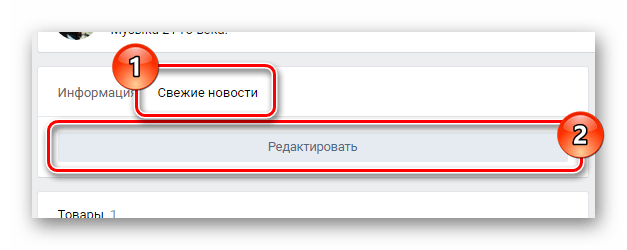


'''жирный шрифт'''
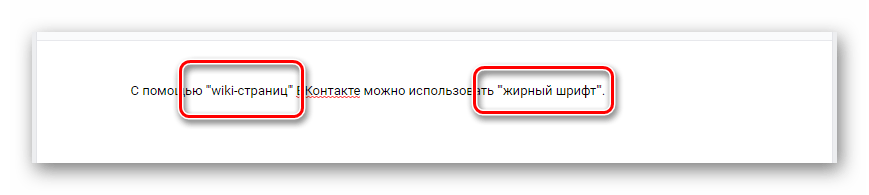
Нужные символы вы можете поставить используя код ASCII «& #39;» или зажав клавишу «alt» с последующим вводом числа «39», используя дополнительную цифровую клавиатуру.



Если после проделанных манипуляций у вас возникают трудности, рекомендуется перепроверить проделанные действия на предмет ошибок. Кроме того, не забывайте про инструкцию, предоставляемую администрацией ВКонтакте непосредственно в самом редакторе.
Способ 2: использование сервиса конвертации
Данный метод позволит вам, как пользователю, написать практически любой текст, используя жирный шрифт. При этом, существует два достаточно весомых отрицательных фактора:
- конвертировать возможно исключительно англоязычный текст;
- на некоторых устройствах могут происходить проблемы с корректностью отображения.
Сервис конвертации текста
- Перейдите на сайт с формой конвертации текста и в первое представленное поле «Unicode Text Converter» введите нужный вам набор символов.
- Нажмите кнопку «SHOW».
- Среди представленных результатов найдите тот, который вам необходим и скопируйте его, используя сочетание клавиш «Ctrl+C».
- Переключитесь на сайт VK и вставьте скопированный набор символов, используя комбинацию клавиш «Ctrl+V».




Помимо вышеназванных, не существует более ни одного работающего способа использовать жирный шрифт ВКонтакте.
 Мы рады, что смогли помочь Вам в решении проблемы.
Мы рады, что смогли помочь Вам в решении проблемы. Опишите, что у вас не получилось.
Наши специалисты постараются ответить максимально быстро.
Опишите, что у вас не получилось.
Наши специалисты постараются ответить максимально быстро.Помогла ли вам эта статья?
ДА НЕТlumpics.ru
как поменять стиль и писать другим шрифтом
Активные пользователи социальной сети интересуются, как изменить шрифт в ВК? Стандартный шрифт может надоесть, поэтому хочется чего-то нового. Функции сайта не предусматривают такой возможности. Но все же существуют способы изменения, о которых вы узнаете из нашей статьи.
Использование дополнения для браузеров
Перед тем, как изменить шрифт текста в ВК на компьютере, необходимо провести дополнительные процедуры для выбора стиля. С этим вам поможет текстовой редактор от Microsoft – Word.
Откройте новый документ и напишите любой текст. Затем с помощью стандартных инструментов выберите стиль шрифта, его цвет и размер. Таким образjv, вам будет легче понять, какое оформление вам нужно. После того, как подобранный стиль вас удовлетворит, запомните все его параметры: название и размер, чтобы в дальнейшем ввести эти значения редакторе.


Не все стили в Ворде подходят для русских букв. Скачать дополнительные шрифты вы можете с официального сайта компании или со сторонних ресурсов.
Менять шрифт в ВК можно c помощью специального дополнения – Stylish. Оно совместимо с большинством современных браузеров, скачать его вы можете из официального магазина расширений. Для этого нужно ввести название плагина в строку поиска.


После того, как нужное расширение найдено, нажмите на кнопку для запуска процесса инсталляции его в веб-обозреватель. Значок Stylish появится на панели расширений, а вы будете перенаправлены на стартовую страницу плагина. Здесь вы можете найти уже готовые стили, а также создать свою собственную версию оформления.


Для работы с ним необходимо авторизоваться, чтобы созданная тема была доступна и другим пользователям. После этого сделайте следующее:
- Перейдите на сайт Вконтакте и нажмите по иконке дополнения левой кнопкой мыши.


- В открывшемся окне вверху найдите иконку в виде трех вертикальных точек и щелкните по ней.


- В меню выберите пункт «Создать стиль».


Откроется редактор, где вам предстоит быть дизайнером своего стиля. Работать с ним не так сложно, как можно показаться на первый взгляд. Чтобы сделать другой шрифт в ВК, достаточно следовать инструкции:
- В поле под названием «Код 1» введите символы: body {}. Данный код подразумевает, что тема оформления будет использоваться на всех страницах сайта ВК.
- Между скобками установить курсор и дважды щелкните по клавише Enter. Вернитесь на вторую строчку в поле.
- Чтобы сменить шрифт в ВК и задать его стиль введите код: font-family: название шрифта, который вы выбрали. Например, «font-family: Times New Roman;» без кавычек.
- Для изменения размера, напишите код: font-size. После двоеточия введите значение в пискелях. Например, «font-size: 16px;» без кавычек.
- Код font-style позволяет выбрать стиль букв: наклонный (obique), курсив (italic) или обычный (normal).
- В следующую строку введите специальный код для изменения цвета: color. Например, «color: blue;» без кавычек.
- Для стабильного отображения на сайте, после кода body в начале через запятую напишите div, span, a.
- В панели слева назовите свое оформление и нажмите на кнопку «Сохранить».


Проверьте, устраивает ли вас шрифт. По завершению работы нажмите на кнопку «Завершить».
Обратите внимание, что галочка напротив параметра «включить» должна обязательно стоять.
Вы можете в любой момент отредактировать ваш стиль через инструменты плагина. Чтобы изменить шрифт в ВК только в сообщениях, проделайте процедуру на странице диалогов и не дописывайте теги div, span, a.
Использование готовых стилей
Расширение позволяет использовать стили других пользователей для различных сайтов, в том числе Вконтакте. Отличительными особенностями расширения является стабильная работа и отсутствие проблем с производительностью.
Некоторые темы не меняют стандартный шрифт социальной сети.
Перед тем, как начать писать другим шрифтом в ВК, сделайте следующее:
- Зайдите на главную страницу дополнения.


- В блоке с популярными категориями, расположенном слева, выберите Vk.
- Откроется окно с темами для социальной сети. Нажмите на ту, которая больше всех вам понравилась.


- Нажмите на кнопку «Install Style» для применения оформления.


- Подтвердите действие.
Если вы захотите отключить тему, щелкните по значку расширения в верхней панели, перейдите во вкладку «Установленные стили» и нажмите на кнопку деактивации.
На смартфоне
Как поменять шрифт в ВК на телефоне? Сделать это возможно через настойки официального приложения в разделе «Основные». Но изменить здесь можно только лишь размер текста, выбрав один из трех вариантов: маленький, обычный или большой.


Кстати! Пункт с изменением размера текста есть только в настройках Android. На Айфоне увеличить или уменьшить его через приложение не удастся.
В официальном магазине приложений Google можно найти множество приложений, которые позволяют написать необычным шрифтом не только в Вконтакте, но и в других социальных сетях. Одними из самых популярных программ являются:


- Stylish Text — приложение, которое в несколько кликов изменяет оформление текста в вашем смартфоне. Вы можете использовать готовые темы или использовать редактор. Новый стиль станет оформлением интерфейса Андроид, а также всех установленных приложений.
- Text Converter преобразует текст в необычные символы. Встроенные типы конвертации и символьная клавиатура упростят задачу по созданию неповторимого сообщения или надписи.
Для любого пользователя доступно изменение шрифта для ВК онлайн. Процедура несложная и не занимает много времени даже у новичков. Также доступны готовые стили, которые ранее уже создали другие люди и поделились им. Но дополнение Stylish позволяет почувствовать себя дизайнером и создать свою собственную и неповторимую тему оформления любого сайта.
Похожие статьи:
faqkontakt.ru
Форматирование текста группы вконтакте

Доброго времени суток. Меня зовут Михаил.
Специализируюсь на создании сайтов и их настройке. Разрабатываю современные сайты, учитывая каждое пожелание заказчика уже более 7 лет. Завершены сотни проектов.
Если Вам необходимо создать сайт, настроить его, или получить другую помощь в этой области, то смело выбирайте услугу или свяжитесь со мной. Всегда рад Вам помочь и готов ответить на Ваши вопросы.

Приветствую друзья.
Сегодня предлагаю поговорить о форматировании текста в группе вконтакте. Если говорить простым языком, то речь пойдет о том, как сделать текст жирным, курсивом, зачеркнутым, подчеркнутым и так далее. Более подробная информация и необходимые коды вы сможете найти под видео.
Так же так как в этом видео будут использованы html-теги, вы можете более подробно изучить форматирование текста в html.
Продолжаем изучение ВидеоКурса «Технические секреты групп Вконтакте». Если ранее Вы пропустили рассказ о том, почему данный ВидеоКурс бесплатен, ответ Вы сможете найти здесь.
Жирный текст с помощью wiki.
'''Жирный с помощью wiki'''
Что такое wiki можно вспомнить здесь.
Жирный текст с помощью html.
<b>Жирный с помощью HTML</b>
Что такое html-тег, можно вспомнить здесь?
Курсив с помощью wiki.
''Курсив с помощью wiki''
Курсив с помощью html.
<i>Курсив с помощью HTML</i>
Зачеркнутый текст.
<s>Зачеркнутый текст</s>
Подчеркнутый текст.
<u>Подчеркнутый текст</u>
Верхний и нижний индекс текста.
<sup>Верхний индекс текста</sup> <sub>Нижний индекс текста</sub>
Моноширинный текст.
<tt>Моноширинный текст</tt>
Для указания программного кода. (Моноширинный текст).
<code>Указание программного кода.</code>
Цитата в тексте.
<blockquote>Цитата в тексте</blockquote>
Текст серого цвета.
<gray>Текст серого цвета</gray>
Выравнивание текста.
<center>Текст по центру</center> <right>Текст по правому краю</right>
Какие-то теги могли устареть и возможно перестали работать. Если какой-либо тег не работает на данный момент, сообщите пожалуйста об этом в комментариях.
sdelaemblog.ru
Как писать жирным шрифтом в соц сетях: YouTube, ВК, в Одноклассниках
Как добавить форматирование текста жирным или курсивом в соц сетях? Иногда хочется выделить свой комментарий или написать что-то важное, но официально форматирования текста нет в YouTube комментариях, нет в Одноклассниках и ВКонтакте. Но наверняка есть секреты, как это сделать, я и сама видела, что люди пишут красиво курсивом, жирным или зачёркнутым шрифтом.
Сейчас всё расскажу! Актуальность информации: 20 августа 2019г.
Как писать Жирным, курсивом и зачёркнутым шрифтом в YouTube
Это работает в комментариях к видео и не реботает больше нигде, ни в описании к видео, ни в названии.
*Жирный текст* — это выделение жирным текстом
_Текст курсивом_ — это текст курсивом
-Зачёркнутый текст- это текст зачёркнутый
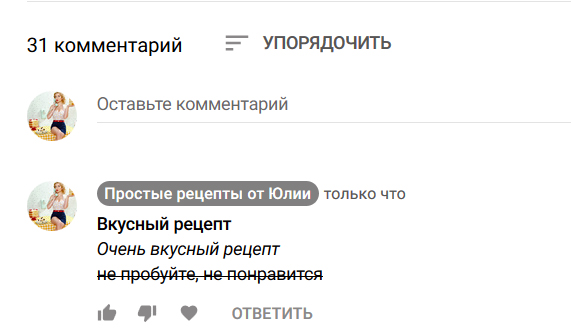
Названия, описание к видео и комментарии украшаем значками эмоджи. Все значки доступны на нашем сайте тут >>
Как писать Жирным, курсивом и зачёркнутым шрифтом в ВКонтакте
В ВКонтакте — невозможно написать жирным, курсивом и зачёркнутым шрифтом. Все способы ВК пофиксили. Есть какой-то мудрёный шрифт, который можно скачать, потом копировать-вставить. Но я не хочу повторяться, поищите в интернете.
Как писать Жирным, курсивом и зачёркнутым шрифтом в ОДНОКЛАССНИКАХ
Открываете вкладку Обсуждения или в группе, там у вас будут вкладки «Участвовал, Мои, Друзья, Группы». Пишете комментарий и находите слева значок «Ручка». Жмёте на неё и форматируете свой текст. Можно изменить шрифт, размер, цвет и жирный-курсив-наклонный-зачёркнутый.

Это не работает в ленте, когда быстрый комментарий добавляется, там значка нет.
Как писать Жирным, курсивом и зачёркнутым шрифтом в FaceBook
Здесь тоже нет готовых кодов и решений. Но есть стронний СЕРВИС, который позволит вам сделать фоматированный текст для FaceBook (для комментария или в посте).
СЕРВИС ТУТ >>
Вводите текст, выделяете и ворматируете, но к сожалению, он не работает на кириллице, то есть по-русски нельзя отформатировать текст. Можно выбрать для одного слова только одно форматирование, т.е. или жирный, или курсив, или зачёркнутый.
Далее выделяете свой результат, копируете Ctrl+С и вставляете его на FaceBook Ctrl+V.

www.besaport.ru